- Gratis beltoon voor iPhone
- Ringtone overzetten van iPhone naar iPhone
- Ringtone toevoegen aan iTunes vanaf iPhone
- Aangepaste beltoon op iOS
- iPhone-beltoon downloaden
- Stel een nummer in als iPhone-beltoon
- Wijzig de beltoon van het iPhone-alarm
- Maak iPhone-beltoon
- Gratis ringtone-apps op iPhone
- Voeg beltoon toe aan de iPhone
- Verander ringtone op iPhone
- Ringtone instellen op iPhone
- Maak MP3 als iPhone-beltoon
- Beste ringtone-app voor iPhone
- Maak een iPhone-beltoon
Hoe MP3 naar iPhone-beltoon te maken op 3 toonaangevende manieren
 Bijgewerkt door Lisa Ou / 04 aug. 2023 16:30
Bijgewerkt door Lisa Ou / 04 aug. 2023 16:30Het nieuwe nummer van mijn favoriete zanger is gisteren uitgebracht. Daar heb ik 2 weken op gewacht. Nu wil ik het instellen als beltoon voor mijn iPhone. Ik heb echter gisteravond geprobeerd het in te stellen, maar de iPhone ondersteunt geen MP3. ik wil stel dit nummer in als mijn ringtone zo slecht! Kun je me helpen MP3 naar iPhone-beltoon te maken? Bij voorbaad dank!
Dat is goed om te horen dat je het nieuwe nummer van je favoriete zanger hebt gekregen! Laat ons van je favoriete deel van het nummer een beltoon maken op je iPhone. Bekijk de 3 toonaangevende tools die u kunt gebruiken als beltonen van MP3 naar iPhone. Ga verder alstublieft.


Gidslijst
Deel 1. Hoe MP3 naar iPhone Ringtone te maken met FoneTrans voor iOS
We hebben deze tool om vele redenen als uw eerste keuze vermeld. FoneTrans voor iOS kan u helpen bij het instellen van MP3 voor uw iPhone-beltoon met slechts een paar klikken. Met deze tool kun je bestanden van je iPhone kiezen zonder de indeling over te dragen. De lengte van de beltoon die u kunt maken is maximaal 29 seconden. U kunt de audio inkorten en het gedeelte selecteren dat u als beltoon wilt gebruiken.
Met FoneTrans voor iOS geniet u van de vrijheid om uw gegevens van de iPhone naar de computer over te brengen. Je kunt niet alleen iPhone-tekstberichten overbrengen naar de computer, maar ook foto's, video's en contacten kunnen eenvoudig naar de pc worden verplaatst.
- Draag foto's, video's, contacten, WhatsApp en meer gegevens met gemak over.
- Bekijk een voorbeeld van gegevens voordat u de gegevens overdraagt
- iPhone, iPad en iPod touch zijn beschikbaar.
Bovendien kunt u een fade-in en fade-out effect toevoegen aan de beltoon. U kunt het volume ook aanpassen met FoneTrans voor iOS. Ook zal het uw beltoon slechts een paar seconden genereren.
Laten we eens kijken naar de gedetailleerde stappen hieronder van deze software om MP3 naar ringtone-iPhone te converteren.
Stap 1Kruis de ... aan Gratis download knop op de hoofdinterface van de officiële website van de software. Daarna zal uw computer de tool snel downloaden. Klik daarna op het gedownloade bestand onderaan. Stel het daarna in en klik op de knop Installeren om de software te starten.
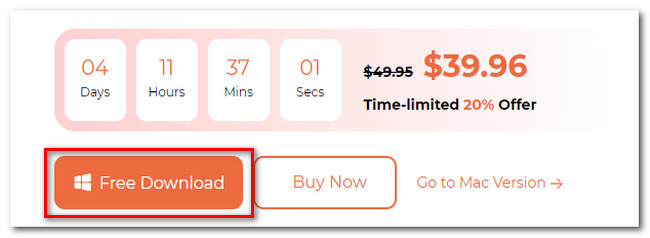
Stap 2Als je de muziek op je iPhone hebt, sluit deze dan aan op je computer met USB. Klik daarna op de Toolbox pictogram in de linkerbenedenhoek van de software. Klik aan de rechterkant op de Ringtone maker icoon.
Stap 3Er verschijnt een nieuw venster. Klik op de Bestand toevoegen vanaf apparaat of Bestand toevoegen vanaf pc knop voor de uploadopties. Kies het nummer dat je wilt maak je iPhone-beltoon. Trim het nummer bovenaan. Pas het volume en andere aanpassingen aan die u verkiest voor uw toekomstige ringtone.
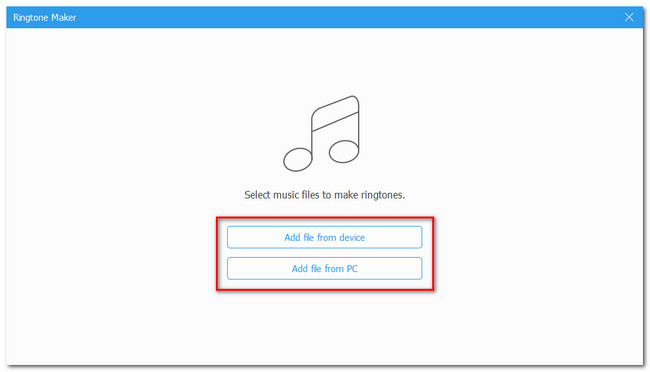
Stap 4Kies eerst de bestemmingsmap van uw ringtone. Ga hiervoor naar de Opslaan op pc en klik op de Drie punten icoon. Klik later op de Genereer knop. Het proces duurt maar een paar seconden. Daarna slaat de software de beltoon op het gekozen pad op.
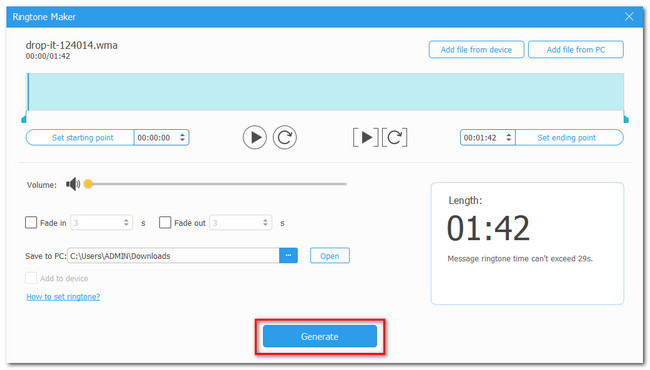
Met FoneTrans voor iOS geniet u van de vrijheid om uw gegevens van de iPhone naar de computer over te brengen. Je kunt niet alleen iPhone-tekstberichten overbrengen naar de computer, maar ook foto's, video's en contacten kunnen eenvoudig naar de pc worden verplaatst.
- Draag foto's, video's, contacten, WhatsApp en meer gegevens met gemak over.
- Bekijk een voorbeeld van gegevens voordat u de gegevens overdraagt
- iPhone, iPad en iPod touch zijn beschikbaar.
Deel 2. Hoe maak je MP3 naar iPhone Ringtone met iTunes
U kunt iTunes gebruiken om MP3-bestanden te maken als beltoon voor uw iPhone. U hoeft alleen het MP3-bestand te importeren en het proces converteert het naar een .m4r-bestandsextensie. In dit geval kunt u het bestand gebruiken als iPhone-beltoon.
iTunes is echter vervangen op de nieuwste macOS. Maar u kunt dit proces uitvoeren op uw Windows en eerdere macOS omdat iTunes nog steeds beschikbaar is. Zie hieronder hoe iTunes werkt om een iPhone-ringtone MP 3 te maken.
Stap 1Open de iTunes-software op uw computer. Kies daarna het vervolgkeuzepictogram in de linkerbovenhoek en selecteer de lied icoon. Zoek het nummerbestand dat u als beltoon wilt maken en sleep het naar het muziekbibliotheek.
Stap 2Klik met de rechtermuisknop op het bestand aan de rechterkant en u ziet meer opties. Kies uit alle van hen de Song Info knop. Er verschijnt een nieuw venster. Klik op de Opties knop bovenaan. Kruis de ... aan Start en stop secties en selecteer het gewenste tijdsinterval voor de nummers. Klik op de OK knop daarna.
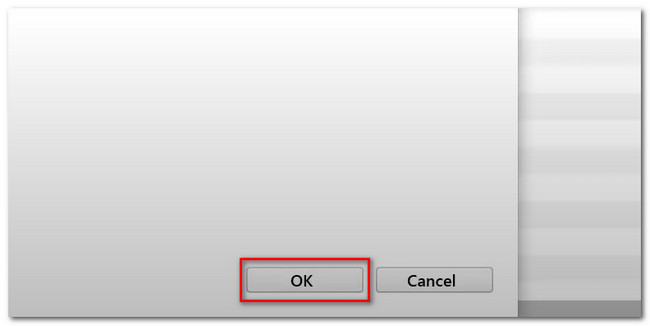
Stap 3Klik op de knop Bestand in de linkerbovenhoek van iTunes. Kies daarna de Converteren knop in het vervolgkeuzemenu. Klik op de Maak een AAC-versie knop op de juiste opties. Hernoem het bestand naar de bestandsindeling .mp4. De beltoon wordt automatisch op uw iPhone opgeslagen nadat u deze naar het gedeelte Toon hebt gesleept. Ga alstublieft naar de Instellingen pictogram en tik op het Geluiden en haptiek knop. Kies later de ringtone knop en tik op de gemaakte beltoon van iTunes.
Met FoneTrans voor iOS geniet u van de vrijheid om uw gegevens van de iPhone naar de computer over te brengen. Je kunt niet alleen iPhone-tekstberichten overbrengen naar de computer, maar ook foto's, video's en contacten kunnen eenvoudig naar de pc worden verplaatst.
- Draag foto's, video's, contacten, WhatsApp en meer gegevens met gemak over.
- Bekijk een voorbeeld van gegevens voordat u de gegevens overdraagt
- iPhone, iPad en iPod touch zijn beschikbaar.
Deel 3. Hoe maak je MP3 naar iPhone Ringtone met GarageBand
Er is een toonaangevende app voor iPhones voor het maken van beltonen, namelijk GarageBand. Je kunt aangepaste liedjes of zelfs instrumentale muziek gebruiken om je ringtone te worden! Deze app bevat echter een grote bestandsgrootte. Niet alleen dat. Nadat u uw beltoon hebt opgeslagen, bevat deze ook een grote bestandsgrootte. Deze tool wordt niet aanbevolen voor iPhones die onvoldoende opslagruimte hebben.
Hoe dan ook, laten we eens kijken hoe deze tool werkt om een beltoon te maken. Zie hieronder en volg de instructies correct.
Stap 1Start de GarageBand app. Tik daarna op de Lied maken icoon. Druk op Audiorecorder icoon. Druk op Drie gebroken lijnen in de linkerbovenhoek van het gereedschap. Kies de omega pictogram en upload het bestand dat u als uw ringtone wilt maken.
Stap 2Trim de audio afhankelijk van uw voorkeur. Druk op Plusteken gedeelte in de rechterbovenhoek. Daarna de Automatische schuifregelaar moet worden uitgeschakeld. In de Handmatig sectie, pas het aan naar 11. Tik op het pictogram Pijl-omlaag en kies Mijn liedjes. Tik op de map en tik op het pictogram Delen. Kiezen ringtone nadien. Tik ten slotte op de Exporteren knop. Kies de Gebruik geluid als... knop en tik op de Standaard beltoon knop. Daarna wordt de beltoon automatisch ingesteld als je iPhone-beltoon.
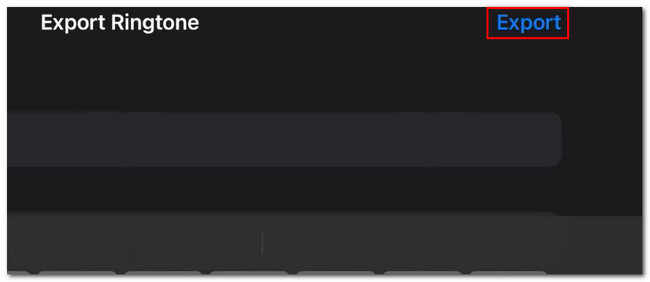
Deel 4. Veelgestelde vragen over het maken van MP3 naar iPhone Ringtone
Kunnen iPhones beltonen downloaden?
Ja. Je iPhone kan beltonen downloaden. U kunt kopen in de iTunes Store. Als je wilt weten hoe, volg dan de volgende instructie. Ga naar de iTunes Sla op en tik op de Meer pictogram op de hoofdinterface van de app. Selecteer later de Tones sectie. Kies de categorie van de nummers die je leuk vindt en tik op de prijs van de toon om deze te kopen. Uw iPhone geeft automatisch de toon weer in de beltoonopties.
Hoe stel ik een YouTube-nummer in als mijn beltoon?
Je moet het nummer eerst op je iPhone downloaden. Je kunt een YouTube Video-downloader en -converter gebruiken, zoals Converto. Daarna kunt u de methoden van dit bericht gebruiken om het nummer aan te passen en in te stellen als uw beltoon.
Dat is alles over hoe u MP3 naar iPhone-beltonen gaat maken. We hopen dat je genoten hebt van de ervaring die je hebt gehad met dit bericht.
Met FoneTrans voor iOS geniet u van de vrijheid om uw gegevens van de iPhone naar de computer over te brengen. Je kunt niet alleen iPhone-tekstberichten overbrengen naar de computer, maar ook foto's, video's en contacten kunnen eenvoudig naar de pc worden verplaatst.
- Draag foto's, video's, contacten, WhatsApp en meer gegevens met gemak over.
- Bekijk een voorbeeld van gegevens voordat u de gegevens overdraagt
- iPhone, iPad en iPod touch zijn beschikbaar.
